Как поделиться книгой из ibooks?
В 2013 году Apple добавила в macOS прекрасный инструмент для чтения книг, журналов и заметок — iBooks. Приложение довольно быстро приобрело популярность — во многом благодаря тесной интеграции в экосистему Apple. Если вы активный пользователь iBooks, то наверняка у вас собралась целая коллекция книг — и сегодня мы расскажем, как можно загрузить их на свой компьютер в виде исходных файлов.
Загружаем все нужные книги
Перед тем как начинать процедуру импорта, следует убедиться, что все нужные книги, сохраненные в iCloud уже имеют локальную копию.
Как решить проблемы с Mac App Store
Содержание
Как найти локальные файлы книг и журналов iBooks?
- Открываем «Finder».
- Используем контекстное меню «Переход» -> «Переход к папке..» или используем комбинацию Shift + Command + G
- В открывшемся окне вводим адрес:
- Подтверждаем наш выбор и переходим на этому адресу.
~/Library/Mobile\ Documents/iCloud~com~apple~iBooks/Documents/
Откроется директория с четырьмя папками:
Папка «Books» — здесь хранятся все загруженные книги, PDF-файлы или документы. Файлы хранятся в том же формате, в котором они были добавлены.
Папка «Downloads» — здесь можно найти файлы, которые находятся на стадии загрузки.
Папка «Temporary» — в этой папке хранятся временные файлы и различные кэши.
Папка «Updates» — тут можно обнаружить старые версии iBooks.
Предлагаем подписаться на канал в «Яндекс.Дзен» и на наш новостной Telegram-канал AppleInsider.ru. Там много всего интересного.
Из всего этого многообразия нам нужна только папка «Books» — заходим туда и загружаем все необходимые файлы. Важный момент — нужно осуществлять именно процедуру копирования, а не перемещения, во избежание проблем с синхронизацией iCloud.
 Самое часто используемое свойство iPad – это чтение книг. Поэтому вопрос формата электронных книг для iPad вызывает повышенный интерес у новичков. Сейчас со стороны немалого опыта я попробую ответить на вопрос какой же формат книг для iPad предпочтительней?
Самое часто используемое свойство iPad – это чтение книг. Поэтому вопрос формата электронных книг для iPad вызывает повышенный интерес у новичков. Сейчас со стороны немалого опыта я попробую ответить на вопрос какой же формат книг для iPad предпочтительней?
В App Store довольно много приложений для чтения, потому однозначного ответа нет – книги в каком формате лучше всего заливать в iPad и на какие библиотеки ориентироваться. Поэтому я пройдусь по самым популярным форматам и программам и сделаю свои выводы. Новичкам данная статья будет очень полезна.
EPUB
Формат EPUB считается родным для iPad. Книг в этом формате уже довольно много в сети, как и сайтов, которые их распространяют. Если у вас будет библиотека в EPUB, то ваш выбор вероятней всего iBooks. Козыри iBooks – бесплатность и поддержка Apple. Минус – с выходом iOS 7 программа изменила дизайн и большинство пользователей мягко говоря не в восторге от него.
FB2
Пожалуй, на данный момент самый распространенный формат электронных книг. Лучше всех с этим форматом справляется читалка Shortbook (программа заточена под FB2), Kybook и iBouquiniste .
Форматы EPUB и FB2 внутренне чем-то похожи, поэтому конвертация между этими двумя форматами обычно самая беспроблемная.
TXT
Самый простой формат файлов – на iPad довольно много программ вам откроют txt, среди них Documents 2 Free. Documents 2 ещё позволяет раскладывать текстовые файлы по папкам и редактировать – так это не читалка, а редактор. Но держать библиотеку в txt не солидно. У формата очень маленькие возможности – вы лишаетесь и иллюстраций и обложки и красивой разметки.
Также этот формат поддерживает чуть ли не каждая читалка, которая упоминается в данной статье.
Этот формат мне нравится по одной из причин – в нем удобней всего хранить журналы. Поэтому все журналы в интернете распространяются в PDF. PDF читалок на iPad много: Good Reader, Comrade, PDF Reader и.т.п. Все они по своему хороши, но вот однажды в iBooks появилась поддержка PDF и с тех пор те читалки для меня потеряли свою актуальность.
Если же вам не нравится, как iBooks работает с PDF, то ничто вам не мешает подобрать программу по душе. На 2014 год я могу посоветовать вам для чтения PDF использовать Documents by Readdle (это популярный файловый менеджер. Лучший файловый менеджер 2013 года по версии нашего сайта).
DJVU
Обычно в формате DJVU можно встретить научные книги, но бывает и исключения. И несмотря на относительную нераспространенность формата – читалки DJVU можно найти в App Store. У меня в библиотеке всего две книги DJVU, аналоги которых я не нашел в интернете. Жена читает в этом формате больше.
Если у вас много книг в формате Djvu, то рекомендуем:
Djvu Reader – специализированная читалка для формата Djvu.
Kybook – программа понимает большинство форматов чтения. Поддержку Djvu надо покупать в приложении через встроенные покупки за 66 рублей. Кстати, там же можно купить поддержку формата CHM.
DOC
Думал включать или нет в список DOC, но решил, что нужно включить, проанализировав сетевые библиотеки. Несмотря на то, что DOC – это формат для документов, книг в нем очень много в сети. Читают DOC в основном офисные программы – Pages, к примеру. Но опять же, читать в офисных программах не очень-то и удобно, так как они предназначены для редактирования документов.
Прекрасно формат Doc (а также PDF, docx, rtf, txt и pages) понимает Dropbox.
Также неплохо с файлами MS Office (в том числе Doc) справляется бесплатный Documents by Readdle
Формат для комиксов – cbr, cbz и т.п
Для комиксов на iPad есть несколько специальных программ. Например, мощное приложение Comic Zeal Comic Reader или программа попроще PDF/Comic Reader Bookman Pro. Я лично читаю комиксы в приложении iComics.
Итог:
В статье я указал лишь самые распространенные форматы электронных книг. Но я ответственно заявляю, что уж в 2014 году проблем с чтением книг на iPad у вас не возникнет. При этом есть много бесплатных решений от iBooks до Kybook, которые сделают ваше чтение на iPad максимально комфортным.
Благодаря новому приложению iBooks в OS X Mavericks можно легко хранить и читать ваши электронные книги — будь они приобретены в магазине iBookstore или в другом месте (при условии, что они находятся в формате .epub или .ibooks). Но вы также можете хранить PDF-файлы в iBooks и даже организовывать их по своему вкусу — хотя инструменты Apple по-прежнему оставляют желать лучшего.
Добавьте свои PDF-файлы
Добавить PDF-файлы в приложение iBooks очень просто. Просто перетащите их на экран iBooks или выберите «Файл»> «Добавить в библиотеку» (Shift-Command-O) и выберите соответствующий файл.
Если вы хотите добавить целую кучу PDF-файлов или ищете PDF-файлы со своего жесткого диска для добавления, вы можете выполнить быстрый поиск Finder, чтобы найти их. Чтобы получить все PDF-файлы на жестком диске, откройте окно Finder и введите «Вид: PDF» в строке поиска. Опция Kinds — PDF Document должна появиться под строкой поиска. Нажмите на нее, и вы увидите все файлы PDF на вашем жестком диске; оттуда вы можете перетаскивать по своему вкусу.
В отличие от старого раздела iBooks в iTunes, приложение iBooks не позволяет настраивать или изменять метаданные для книг, которые вы добавили самостоятельно — поэтому, если у вашего PDF странное имя и автор, вам, возможно, придется настроить его в другой программе. (например, Adobe Acrobat) перед загрузкой в iBooks. Кроме того, когда вы добавляете книгу в свою библиотеку iBooks, она не передает PDF — она создает копию. Таким образом, вы можете получить две разные копии своих PDF-файлов, если решите добавить их несколько.
Организуйте свои PDF-файлы
Добавив свои PDF-файлы в iBooks, вы можете легко просматривать и упорядочивать их, посетив вкладку «Коллекции». Нажмите на PDF-файлы, чтобы просмотреть все ваши файлы. Отсюда вы можете нажать кнопку со знаком плюс (+) в левом нижнем углу экрана, чтобы добавить новую коллекцию. Например, вы можете создать коллекцию Scripts для хранения всех ваших PDF-файлов на основе воспроизведения.
К сожалению, хотя коллекции синхронизируются между устройствами, PDF-файлы и электронные пабы, не купленные в iTunes Store, не будут синхронизироваться — это означает, что ваша библиотека PDF застряла на любом компьютере, на котором вы решите ее организовать.
Просматривайте ваши PDF-файлы
Как и в случае с электронными книгами, дважды щелкните файл PDF, чтобы открыть его. Интересно, что iBooks на самом деле не открывает PDF-файлы, хранящиеся в приложении, а просто просматривает их в режиме предварительного просмотра для любого просмотра. Если вы решите аннотировать эти документы, вам нужно будет сделать отдельную копию и повторно загрузить ее в библиотеку iBooks.
Вкратце: iBooks — это неплохой способ отслеживать ваши скрипты и другие документы PDF, но он начинает заикаться, если вы хотите синхронизировать эти PDF-файлы с другими устройствами или аннотировать их в Preview. Если повезет, в будущем мы можем увидеть изменения в iBooks, которые решают эти проблемы, но на данный момент это приемлемый вариант, если вы хотите сгруппировать свои книги и PDF-файлы локально на вашем компьютере.


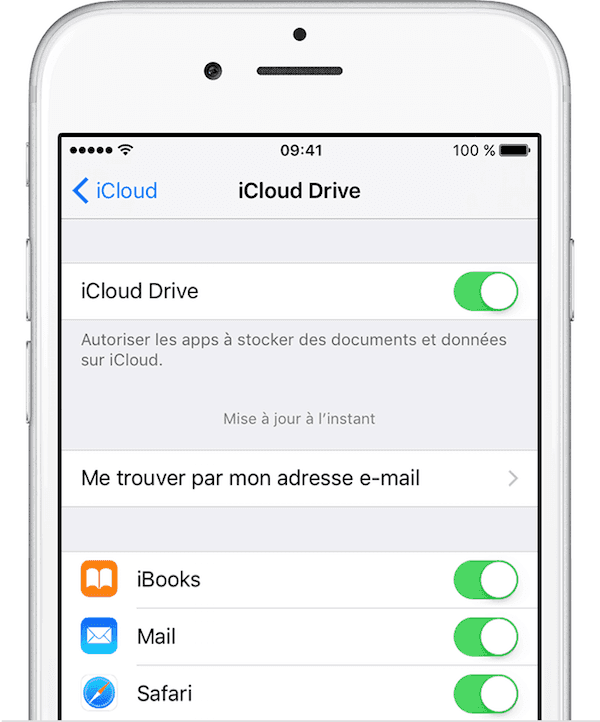

Добавить комментарий